Cloud servisi za skladištenje podataka, uz mogućnost automatske sinhronizacije datoteka sa vašeg računara, oslobađaju vas potrebe za ručnim prenosom i pravljenjem rezervnih kopija važnih dokumenata. Ovaj proces obično teče neometano i predstavlja pouzdan način zaštite vašeg rada. Međutim, ponekad dolazi do problema prilikom sinhronizacije. Ako istovremeno imate otvoren isti fajl na različitim uređajima ili sistemima, velika je verovatnoća da će doći do stvaranja konfliktne kopije. Konfliktna kopija je zapravo malo izmenjena verzija originalne datoteke koja je sačuvana u isto vreme kada i original. Servis za sinhronizaciju koji koristite neće moći da odluči koju verziju treba da sačuva, već će kreirati novu, konfliktnu kopiju. U nastavku teksta ćemo objasniti kako možete pronaći ove konfliktne datoteke na Google Drive-u.
Pronalaženje Konfliktnih Datoteka na Google Drive-u
Pretpostavljamo da već imate instaliranu aplikaciju Google Drive, poznatu kao Google Backup and Sync, na vašem računaru. Pre nego što nastavimo, uverite se da aplikacija trenutno ne vrši sinhronizaciju ili pravljenje rezervnih kopija. Najbolje je da potpuno zatvorite aplikaciju.
Otvorite File Explorer (Istraživač datoteka) i idite na sledeću lokaciju:
C:UsersYourUserNameAppDataLocalGoogleDriveuser_default
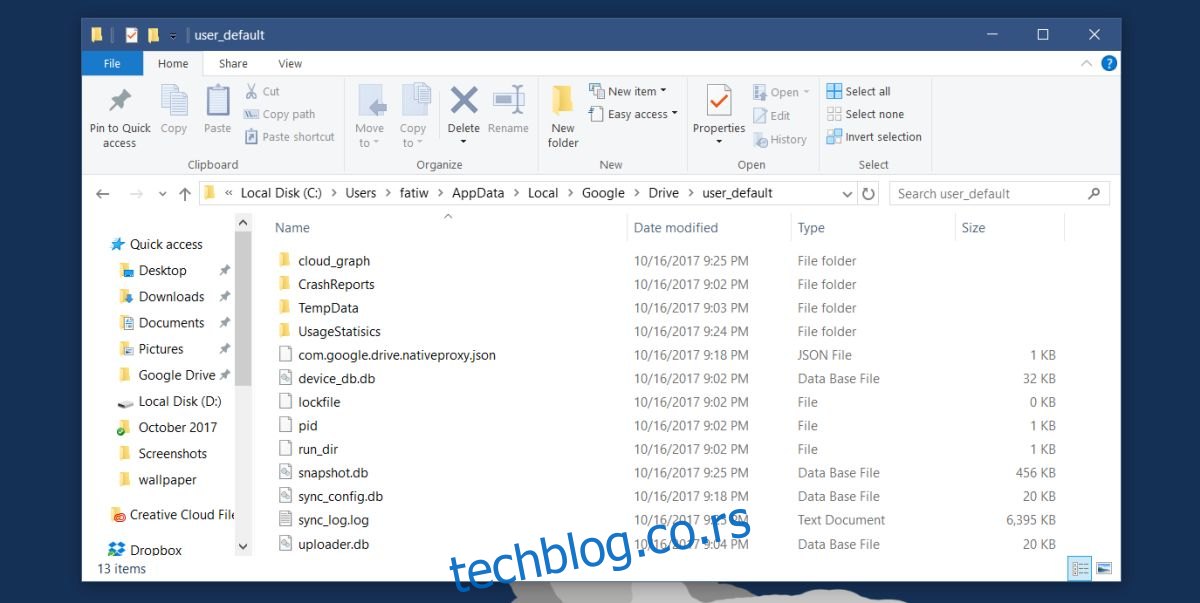
Unutar ovog foldera pronađite datoteku evidencije koja se zove `sync_log.log`. Ovu datoteku možete otvoriti pomoću programa Notepad, jer je to obična tekstualna datoteka u koju Google Drive upisuje informacije. Notepad ima jednostavnu funkciju pretrage (Find) koju možete pokrenuti kombinacijom tastera Ctrl+F. Koristite ovu funkciju da pronađete sve pojave reči „Konflikt“. Svaki put kada se ova reč pojavi u datoteci, biće praćena imenom datoteke i njenom lokacijom. Na taj način ćete saznati koja datoteka je stvorila konflikt i možete preduzeti odgovarajuće korake.
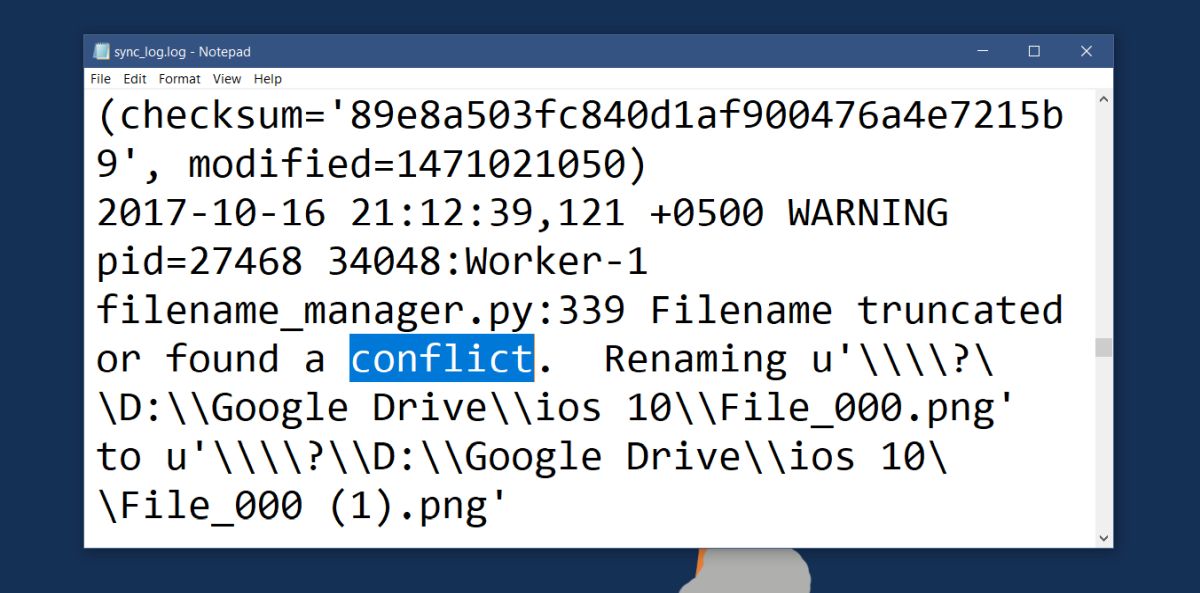
Rešavanje Konflikta
Fajl koji pregledate je samo datoteka evidencije. Ona vam neće ponuditi mogućnost da automatski rešite konflikt. To ćete morati da uradite ručno. Jedina pomoć koju ćete dobiti od ovog fajla je informacija o vremenu kada je konflikt nastao. Na osnovu toga, možete proceniti koja verzija datoteke je najnovija. Ipak, ovo nije jedini kriterijum za odlučivanje koju datoteku treba da zadržite. Uvek je preporučljivo da pažljivo pregledate sve verzije datoteke pre nego što se odlučite koju ćete izbrisati.
Ako koristite Google Drive na više uređaja i ista datoteka se sinhronizuje na svim tim uređajima, možda ćete morati da rešite konflikt na svakom od njih pojedinačno. Ako, na primer, uklonite datoteku sa vašeg radnog računara, kućni računar bi mogao ponovo da je sinhronizuje. Ovo može da stvori još jednu konfliktnu kopiju ili da ponovo sinhronizuje konfliktne kopije koje ste prethodno uklonili.